今天同事问了我一件很怪异的事情,说她的office打不开了,打开word或excel时,突然出现错误提示错误窗口向程序发送命令时出现问题,分析原因才知道她安装了AVGpctuneup2015防护软件,这......
2022-08-22 202 office教程
word自动生成目录和更新目录功能大家在写论文的时候应该都体会到了它的好用之处,但是有的小伙伴反应word更新目录后格式会变化,还有的时候更新了目录却没有显示,遇到这种情况该怎么办呢?今天的文章就来给大家介绍word更新目录后格式变了怎么办,word更新目录为什么有的没有显示。
一、word更新目录后格式变了怎么办
打开word文档第一眼看到的就是目录,所以说目录的格式也很重要,但有时候已经设置好目录的字体格式了,更新之后格式却又跟着变了,每更新一次就要设置一次目录格式会很麻烦,其实可以固定目录的格式来解决这个问题,下面一起来看看操作步骤:
1、想要固定目录的样式可以在目录设置里面进行,打开目录设置对话框的操作方法是:在word菜单栏选择“引用”,接着点击“目录”,选择“自定义目录”,如下图所示:
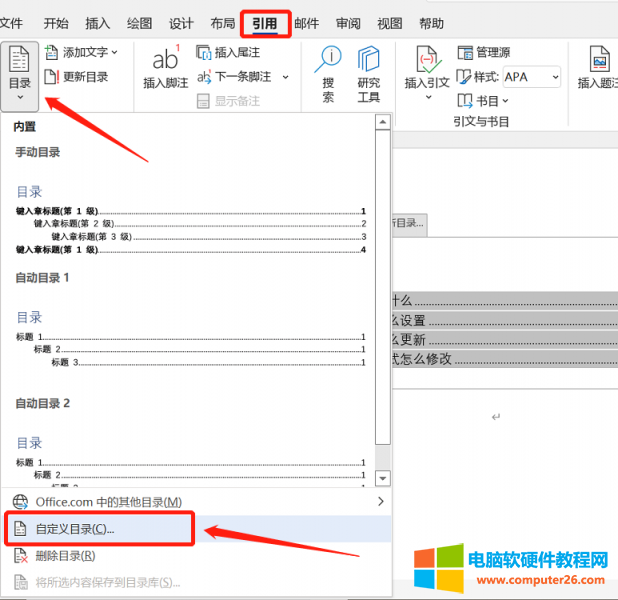
自定义目录
2、打开目录设置之后点击右下角的“修改”,之后会弹出“样式”对话框。
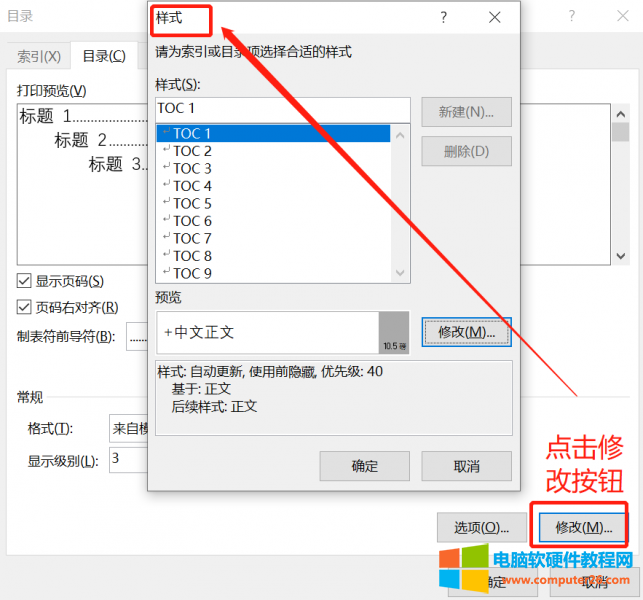
修改样式
3、如下图所示默认使用的目录样式是TOC1,所以这里在样式选项下方选择TOC1。
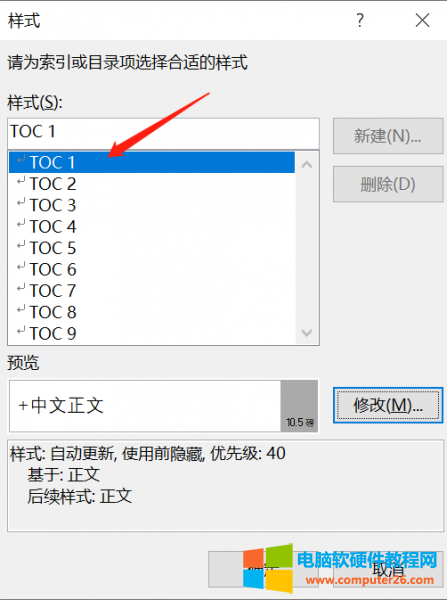
样式选择
4、接着点击样式右下角的“修改”按钮,最后在打开的修改样式对话框中对标题目录的格式进行修改。
5、如下图所示,在格式中将目录设置成目标样式,接着之后将下方的自动更新勾选上,然后依次点击刚才打开的每个对话框中的确定按钮即可。
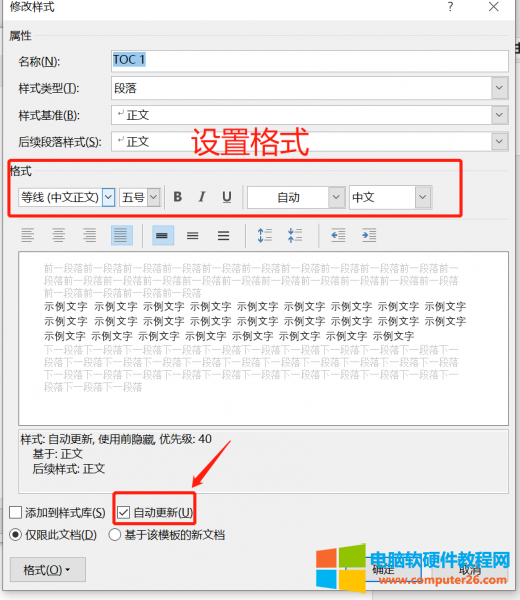
设置格式
二、word更新目录为什么有的没有显示
word生成目录的前提是正文中的标题已经设置了“标题”样式,如果你新添加的标题没有设置那么word会默认新增的标题也是正文,那么更新之后目录自然不会显示,下面就一起来看看怎么设置。(以下内容主要为演示,所以只添加了标题,没有添加正文)
1、选中新增的标题,在开始菜单栏中设置标题样式。
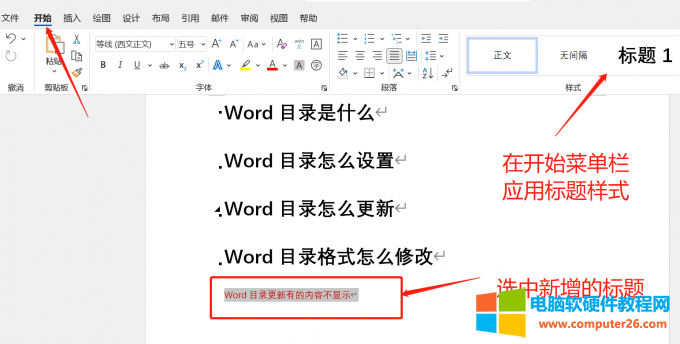
设置标题样式
2、设置了标题样式后,在引用中更新目录,如下图所示:
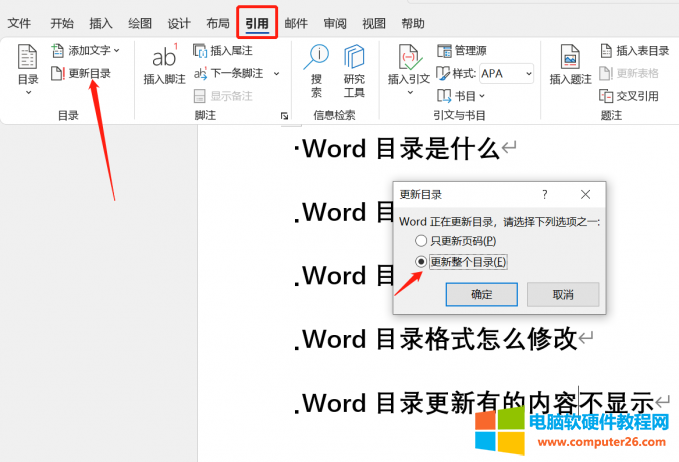 更新目录
更新目录
3、更新完成后,刚刚添加的标题就会显示在新的目录中。
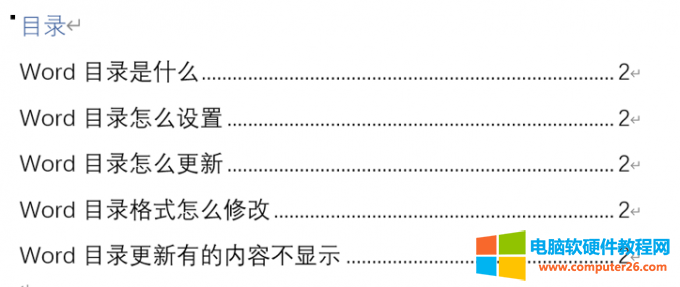
更新后的目录
三、word目录怎么直接跳到正文
word目录能够让我们快速地浏览了解这篇文档有哪些内容,有的文档内容较多,那么就可以直接通过目录跳转到你想要的正文部分的内容。操作方法很简单,只需要按住电脑键盘上的ctrl键,再用鼠标点击目录中你想查看的内容,就可以直接从目录跳转到正文。
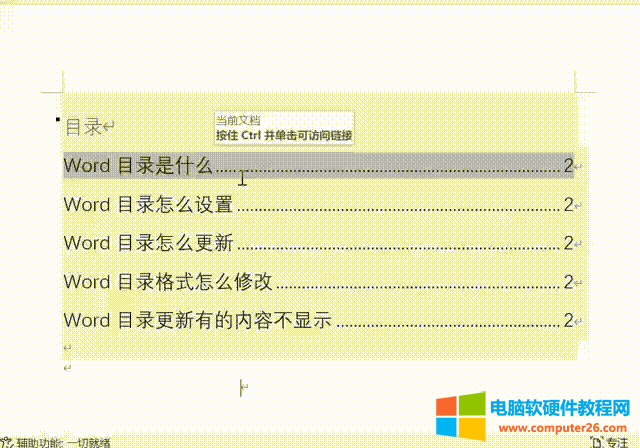
目录直接跳转正文
标签: word更新目录word更新目录格式变了word更新目录没有显示
相关文章
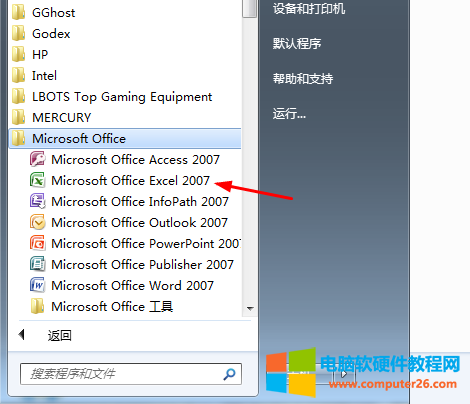
今天同事问了我一件很怪异的事情,说她的office打不开了,打开word或excel时,突然出现错误提示错误窗口向程序发送命令时出现问题,分析原因才知道她安装了AVGpctuneup2015防护软件,这......
2022-08-22 202 office教程
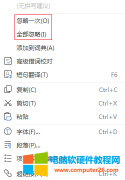
在使用WPS编撰文字过程中,有时能发现文字下面会出现波浪线,进一步观察还能发现波浪线是红色的,那么这红色波浪线是什么意思呢? 方法一:出现红色的波浪线,是WPS自带的文字校......
2022-09-29 203 word删除红色波浪线 WPS删除红色波浪线
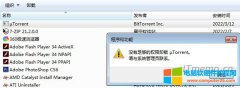
卸载软件时报错:没有足够的权限卸载Torrent。请与系统管理员联系。相信不少的网友都遇到过这样的提示,最终无法卸载自己不想用的软件,下面就将走过的弯路,用到过的解决方法思......
2022-09-29 202 电脑故障解决
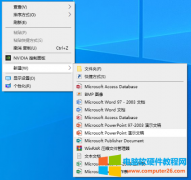
在大家初次使用PPT时,经常遇到许多问题,例如PPT文字背景色怎么设置、PPT文字背景图片如何设置,本篇教程就为大家解答这两个问题,希望能对大家提供到帮助。 一、 PPT文字背景色......
2022-11-16 239 PPT文字背景色设置 PPT文字背景图片设置

word里面怎么检查错别字?下面就给大家分享下如何来检查我们写作的Word文档是否存在错别字或语法错误的地方。 方法步骤: 方法一: 拼写检查 在键入英文单词的过程中,由于疏忽难......
2022-09-15 201 word错别字语法检查